Sebbene possa sembrare un argomento banale, sappi che mi è stato chiesto più volte di spiegare come andare a capo su Whatsapp per separare le frasi. Questo perché le impostazioni predefinite dell’applicazione impediscono di passare al rigo successivo in modo rapido (nella maggior parte dei casi).
La soluzione rapida è questa: premi il tasto “Invio” con la forma di freccia che vedi in basso a destra (oppure shift + Invio). Continua a leggere il mio tutorial per capire meglio.
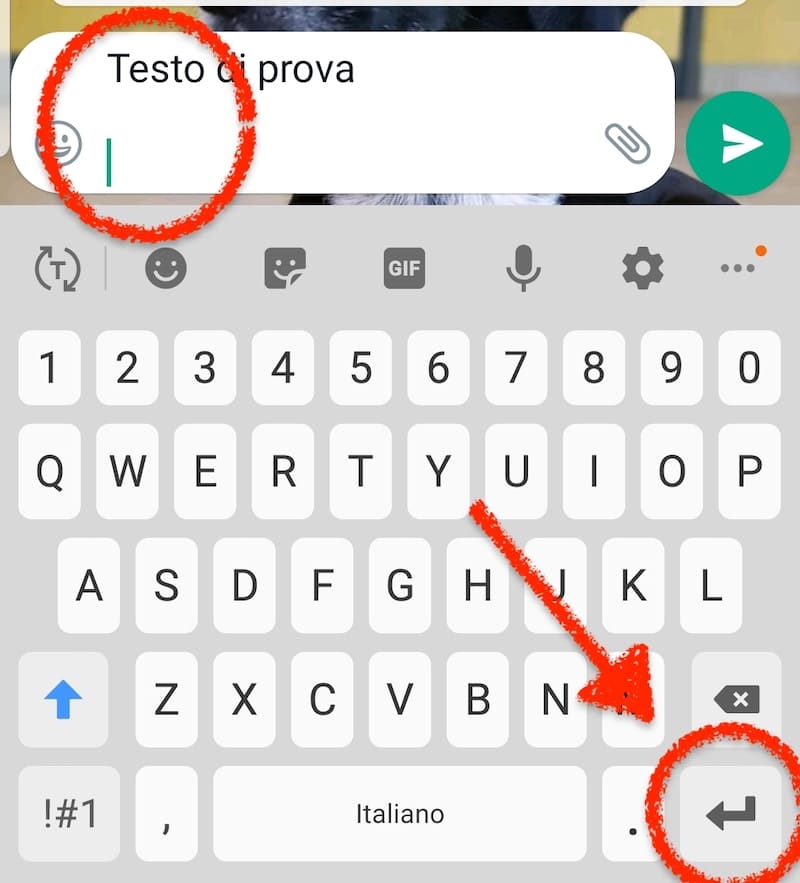
Come funzionano le tastiere virtuali su WhatsApp
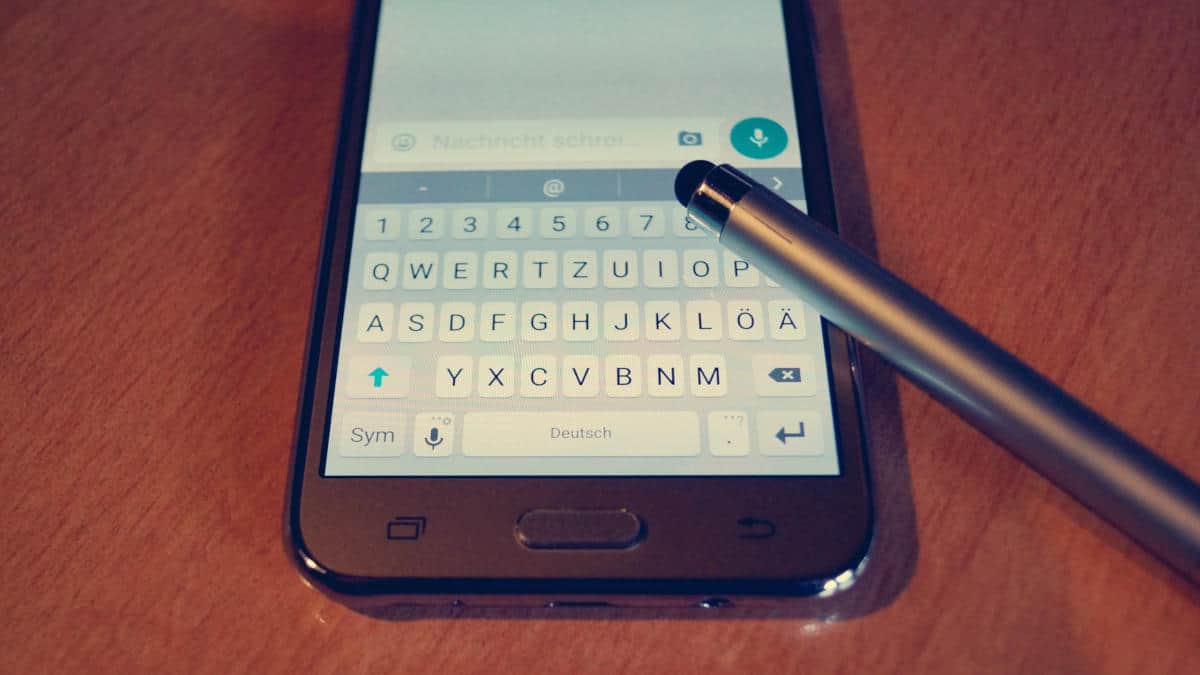
Come ti sarai sicuramente accorto fin dal primo utilizzo di uno smartphone, ciascun dispositivo viene dotato di una tastiera virtuale integrata nel sistema operativo (a prescindere che tu abbia un telefono Android o iOS). La costante spinta verso la personalizzazione dei propri dispositivi, tuttavia, ha raggiunto anche le tastiere per smartphone. Questo è motivo per cui, nel tempo, si sono moltiplicate le tastiere virtuali alternative proposte da terze parti.
Ti basterà dare un’occhiata a Google Play Store o App Store per notare quanto siano numerose le proposte alternative al tastierino predefinito del sistema. E se ti stai chiedendo quale sia il valore aggiunto dell’installare un prodotto che lo sostituisca, la risposta è sempre la solita: personalizzazione.
Già, il principio è sempre quello, d’altra parte, la personalizzazione esercita un ruolo chiave nel miglioramento dell’esperienza d’uso del proprio smartphone. Questo vale anche quando si usano applicazioni di messaggistica istantanea poiché, in base alla differente configurazione della tastiera virtuale, si potrebbe avere la possibilità di:
- Andare a capo, tema cardine di questa guida;
- Modificare layout: in Italia, si utilizza tipicamente il layout QWERTY che, come avrai intuito, trae la sua denominazione dalla sequenza di lettere sul primo rigo in alto della tastiera. Cionondimeno, sono molti i layout utilizzati in tutto il mondo, dal layout QWERTY adattato all’alfabeto americano o britannico, al QWERTZ tedesco o ancora all’AZERTY francese. Insomma, le opportunità di modificare la disposizione delle lettere sulla tastiera virtuale sono davvero molte;
- Font e dimensioni del testo: la modifica di questi attributi è senza dubbio dipendente dal gusto (per quanto riguarda il tipo di carattere) e dalle necessità personali (soprattutto per quanto concerne le dimensioni del testo, che possono migliorare l’esperienza d’uso di ipovedenti e presbiti);
- Tracciare il testo scritto o inserire emoji originali: alcune tastiere consentono, mediante la tracciatura del testo digitato, un suggerimento parole molto più accurato, comprensivo di automatismi di vario genere. Inoltre, ci sono tastiere virtuali che prevedono un sistema emoticon personalizzato, come ad esempio la tastiera Google (Gboard).
Quindi, se da una parte la tastiera predefinita dei dispositivi mobili è meno aperta alla “customizzazione”, l’utilizzo di una delle molte tastiere presenti sugli store di Android e iOS potrebbe aiutare anche allo scopo che ci siamo prefissati: andare a capo su WhatsApp.
Personalmente, ritengo che Gboard, la tastiera di Google, offra una buona esperienza d’uso. Essa è disponibile gratuitamente sia su Google Play (Android) e sia su App Store (iOS).
Come ti anticipavo, però, ci sono anche moltissime altre app tastiera proposte dagli sviluppatori di tutto il mondo e completamente gratuite. Tra queste, vale la pena di citare:
Prima di passare al dunque, mostrandoti alcuni delle strategie utili ad andare a capo su WhatsApp, debbo specificare che, sebbene le tastiere virtuali di terze parti mettano a disposizione un’ampia gamma di opportunità di personalizzazione, per ora non ne ho trovata neppure una (sarà mia premura aggiornare il tutorial, in caso contrario) che permetta di regolare l’interlinea tra un rigo e l’altro. Dovremo farcene una ragione, almeno per il momento.
Impostazione da controllare
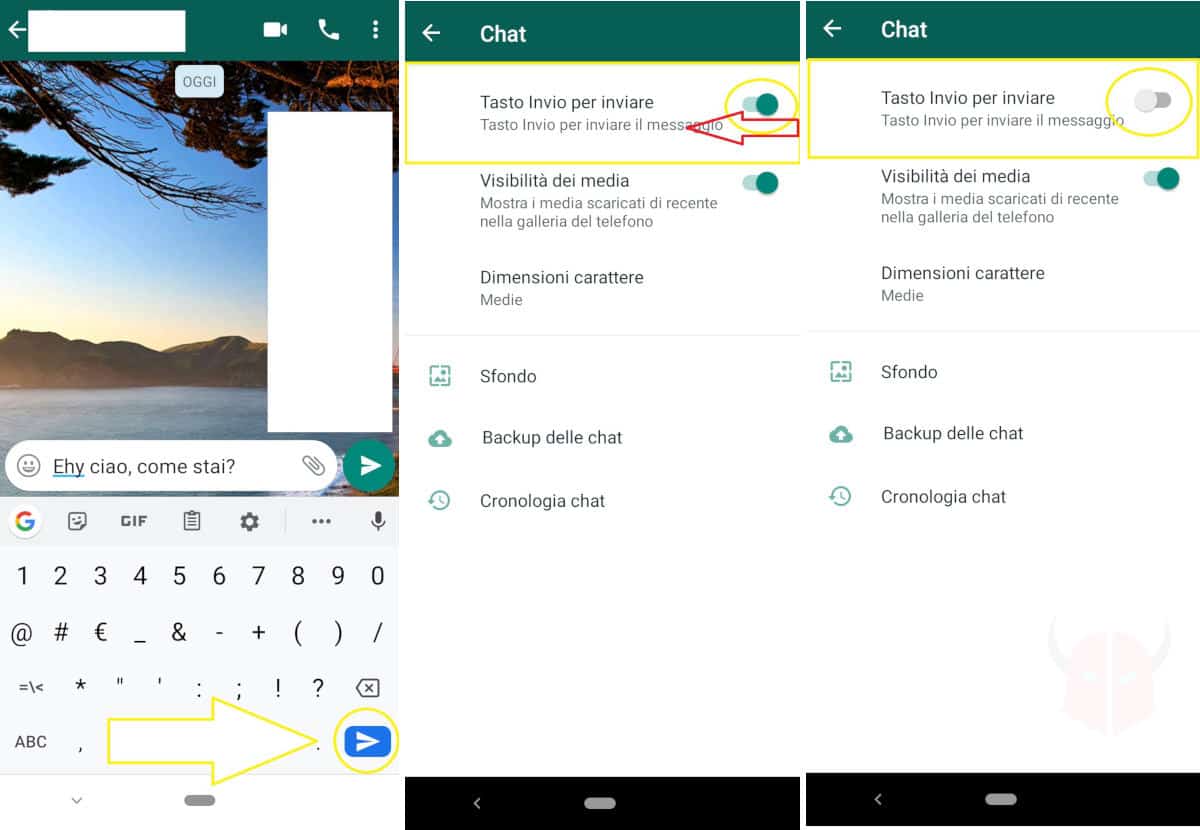
Premesse a parte, se possiedi uno smartphone Android, prima di “arrovellarti” per scegliere una tastiera virtuale diversa da quella presente sul tuo smartphone, ti consiglio di effettuare una verifica dell’impostazione relativa alla tastiera su WhatsApp.
Apri l’app e premi l’icona recante tre puntini, in alto alla destra dello schermo, tocca Impostazioni e poi Chat. Sulla pagina dedicata alle proprietà delle chat, la prima voce, denominata “Tasto invio per inviare”descrive le funzionalità del tasto Invio: se il toggle è trascinato verso destra ed è di colore verde, allora significa che, ogni volta che toccherai il tasto Invio, il sistema di messaggistica invierà il messaggio, senza passare al rigo successivo.
Per andare a capo su WhatsApp con Android, invece, devi trascinare il toggle verso sinistra (diventerà grigio, per simulare una sorta di spegnimento della funzione). Nell’angolo in basso a destra sulla tastiera, noterai così apparire una freccia con punta rivolta verso sinistra, che corrisponde appunto al tasto Enter. Potrai così passare al rigo di scrittura inferiore senza problemi.
Non ho fatto menzione di iPhone, l’hai notato? Infatti, nella versione iOS di WhatsApp, non è presente un’impostazione simile. La tastiera di iOS è infatti indipendente dall’applicazione, un po’ come succede con gli emoji. La cosa difficile, era invece andare a capo su Instagram con l’iPhone, ti ricordi? Ma quella è un’altra storia.
Come andare a capo nell’applicazione mobile di WhatsApp
Una volta verificate le impostazioni di cui ti ho parlato nel paragrafo precedente (nel caso di Android), è davvero semplice andare a capo nell’applicazione di WhatsApp. Prosegui la lettura in base al dispositivo che utilizzi.
Android
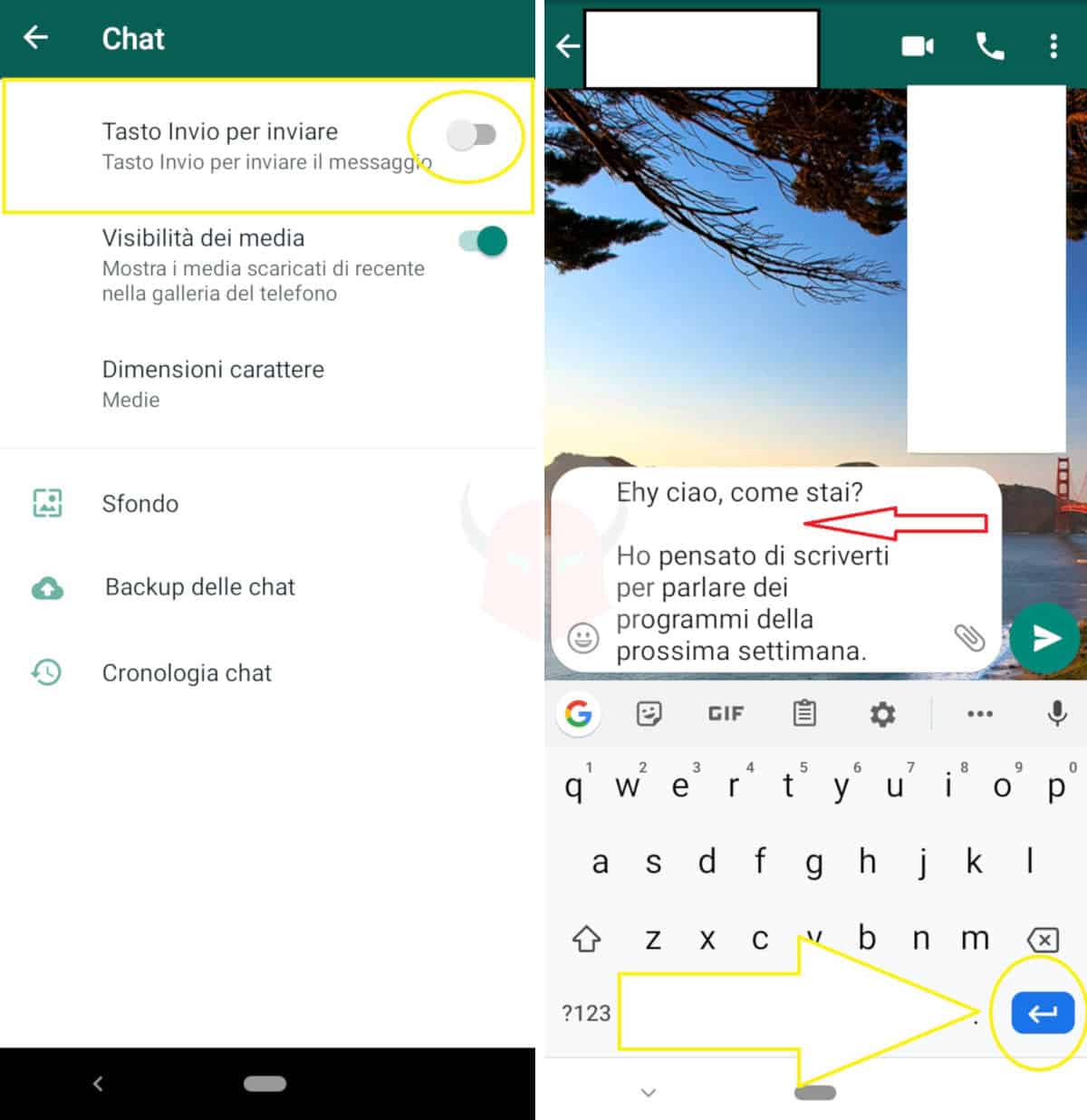
Se usi Android, a questo punto, non devi far altro che procedere alla stesura del tuo messaggio e andare a capo ogni volta che lo desideri.
Per procedere, innanzitutto, entra in una chat, in un gruppo o in una lista broadcast. Ora, apri la tastiera virtuale con un tocco sul campo di scrittura. Dunque, comincia a scrivere il messaggio. Per andare a capo su WhatsApp, adesso ti basterà premere il tasto Invio virtuale (situato in basso a destra). Completato il messaggio, puoi inviarlo come al solito, premendo il tasto Invia di colore verde.
iPhone
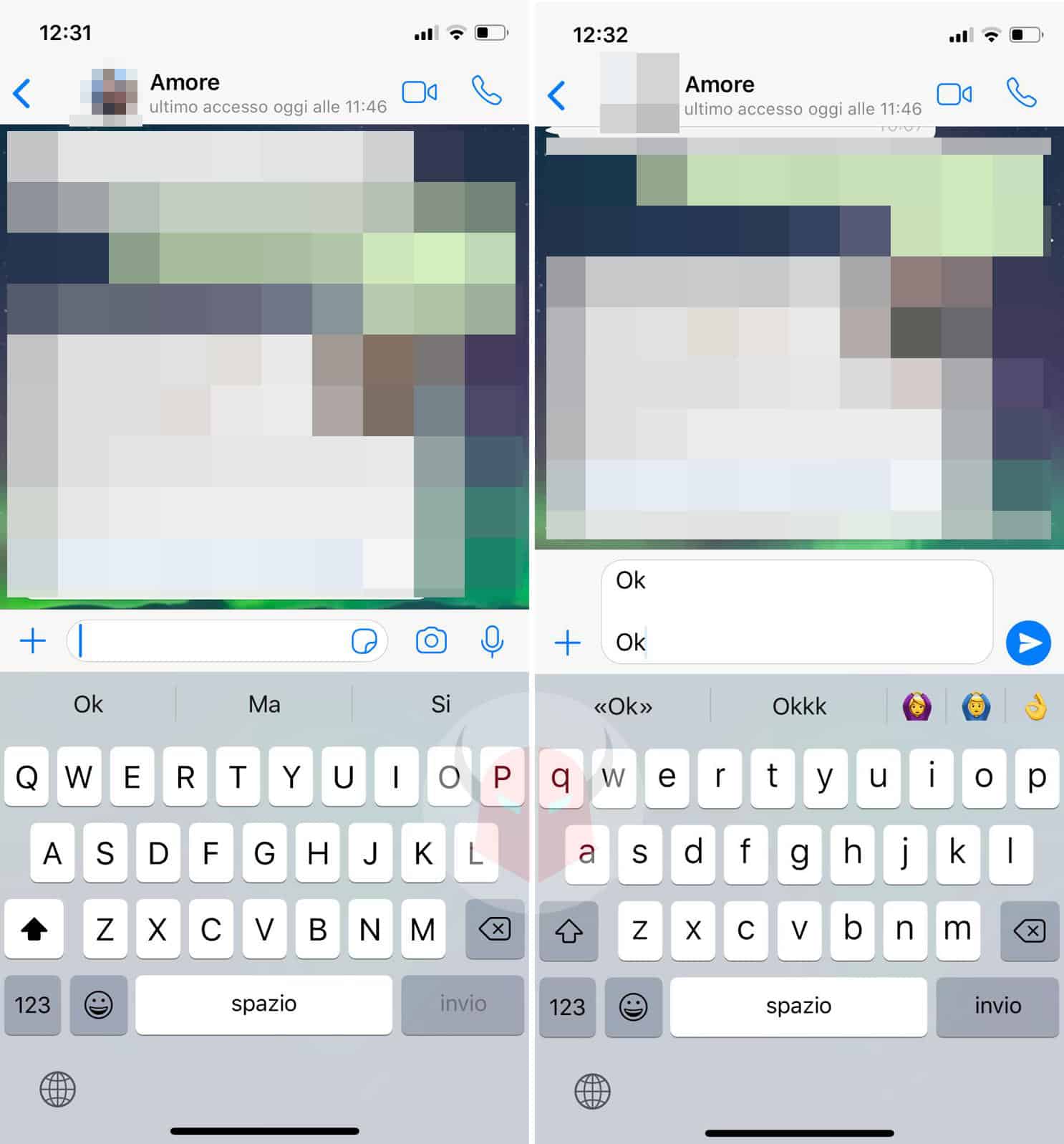
Se usi iOS, non devi faticare molto. Ti basterà infatti entrare in chat, aprire la tastiera Apple, scrivere il messaggio e premere Invio. Quando hai completato la composizione del testo, puoi procedere all’invio del messaggio premendo il bottone Invia di colore azzurro.
Come ti ho appena raccontato, non essendoci nessun tipo di opzione correlata, l’azione predefinita del tasto Enter sarà andare a capo.
Come andare a capo su WhatsApp Web
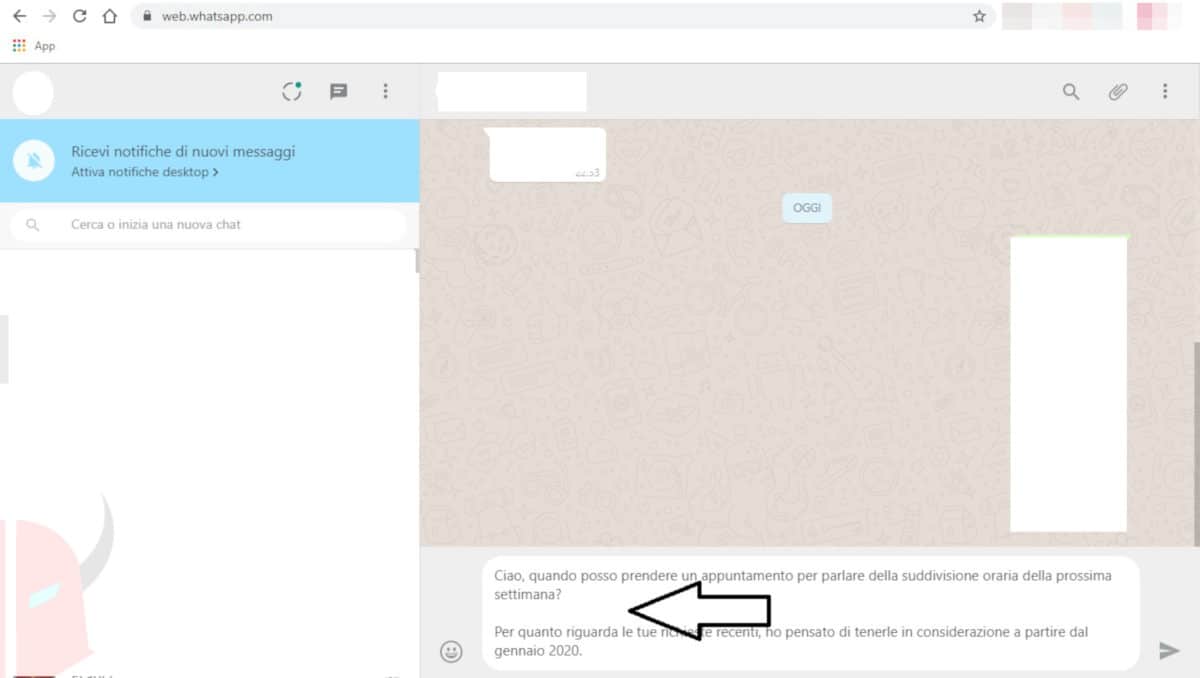
Se sei solito utilizzare WhatsApp tramite browser su PC e tablet, ovvero WhatsApp Web, andare a capo su WhatsApp sarà ancora più semplice.
Tutto quello che devi fare, in questo caso, è digitare la prima parte del testo e poi premere la combinazione di tasti Shift + Enter per andare a capo ogni volta che lo desideri. Puoi anche saltare più righe, così da lasciare spazi vuoti tra un paragrafo e l’altro, regolando l’interlinea. Questa operazione è applicabile a tutte le tastiere per PC. Sì, indipendentemente dal sistema operativo utilizzato, sia questo Ubuntu/Linux, macOS o Windows.
Conclusa l’operazione di scrittura, devi semplicemente cliccare il bottone Invia di colore verde per spedire il messaggio. In alternativa, potresti premere il tasto Enter della tastiera.
Come andare a capo su WhatsApp Desktop
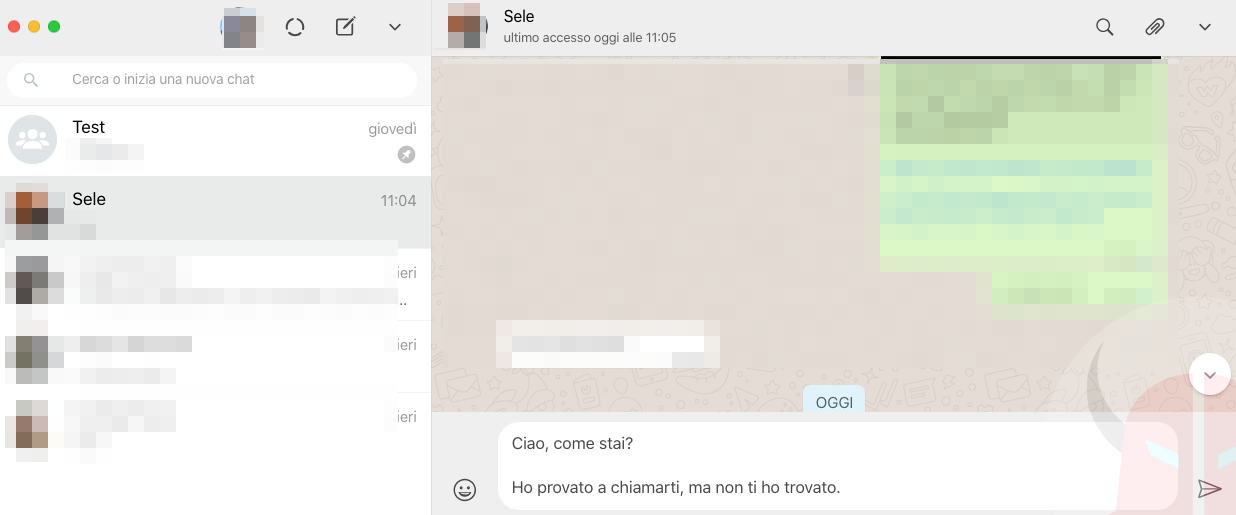
Allo stesso modo di WA Web, se hai scaricato sul tuo computer (Windows o Mac) la comoda applicazione WhatsApp Desktop, puoi risolvere molto semplicemente.
Procedi aprendo l’applicazione sul tuo computer e collegandoti al servizio. Poi, apri la chat di tuo interesse, scrivi la prima parte del messaggio e poi sfrutta la solita combinazione di tasti Shift + Enter per andare a capo.
Uso di text editor
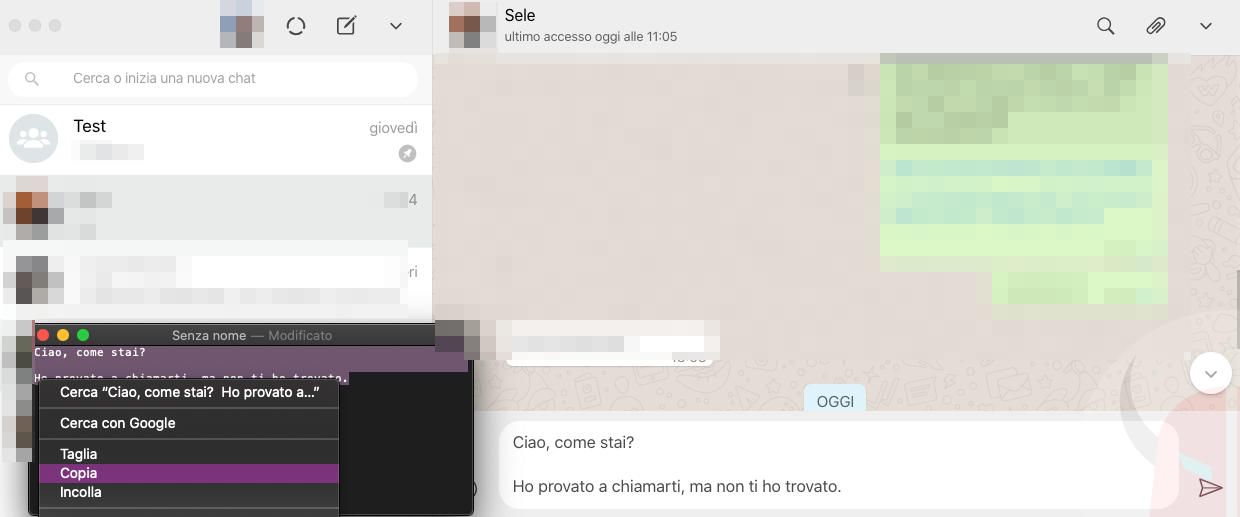
Esistono poi alcuni metodi alternativi, più “artigianali”, per dividere il testo in paragrafi nettamente separati l’uno dall’altro, che permettono dunque di andare a capo su WhatsApp in modo ancora più facile (soprattutto da PC). Questi prevedono l’utilizzo di un text editor o di un’app per gli appunti. Ti faccio alcuni esempi:
- Google Keep
- Microsoft Office Word
- TextEdit
- Blocco Note
- Applicazione Note
Certo, gran parte delle proprietà di formattazione di un testo scritto su Word (come font particolari, testi colorati, immagini o altro) si perderanno inevitabilmente. Tuttavia, scrivendo il testo del messaggio in questo modo, copiandolo e incollandolo nella chat di WhatsApp, si potranno aggiungere delle interruzioni nel messaggio senza modificare le impostazioni predefinite.
Messaggio inviato con tasto Invio per errore
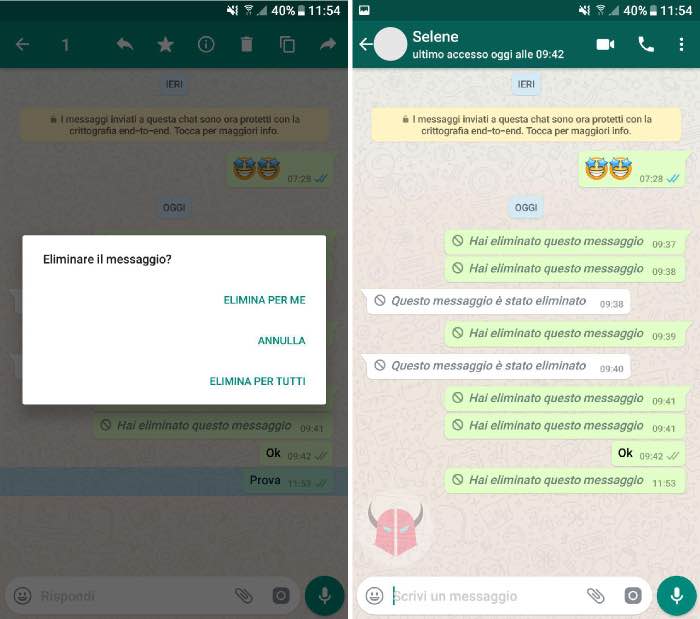
Se invece hai saputo ora che c’era un’impostazione o una combinazione predefinita che consentisse di andare a capo su WhatsApp, ed hai quindi inviato il messaggio per sbaglio a qualcuno, non preoccuparti. Ti ricordo infatti che è possibile eliminare i messaggi WhatsApp inviati per errore entro un certo tempo.
Per fare ciò, ti basterà selezionare il messaggio inviato e scegliere l’opzione Elimina. Conferma poi l’operazione scegliendo Elimina per tutti ed hai concluso. Per approfondire sulla cancellazione dei messaggi recapitati, leggi la guida su come annullare l’invio dei messaggi WhatsApp. Sono sicuro che vi troverai degli spunti interessanti.